Periksa Out The 10 Best Windows 10 Dark Themes in 2022
Diterbitkan: 2021-01-17Kita semua membuat keputusan berdasarkan tren saat ini yang diikuti oleh semua orang di seluruh dunia. Dan berkat teknologi yang menjadi kebutuhan utama akhir-akhir ini, setiap tren menjadi pembicaraan di kota dengan cukup mudah. Salah satu tren tersebut adalah Windows 10 Dark Themes yang telah menarik perhatian jutaan pengguna dari seluruh dunia. Ya!! Sistem operasi yang paling banyak digunakan (Windows 10) di dunia kembali mendapatkan popularitas & kali ini untuk Windows 10 Dark Themes. Juga, penyedia layanan yang berbeda mencoba yang terbaik untuk memberikan yang terbaik kepada pengguna (dengan pembaruan & penyesuaian berkelanjutan, tentu saja). Namun pertanyaan besarnya, apakah ada kebutuhan untuk Tema Gelap? Apa manfaat yang akan pengguna dapatkan dari fitur Windows 10 Dark Themes ini?
Apakah Kita Benar-Benar Membutuhkan Tema Gelap Windows 10? Di atas kepala saya, setiap kali saya mendengar tentang Tema Gelap, yang bisa saya pikirkan hanyalah memberikan sedikit kelegaan pada mata saya. Misalnya, banyak orang dari seluruh dunia bekerja pada PC atau laptop mereka hampir sepanjang hari & ini mengakibatkan menghabiskan berjam-jam melihat layar. Dalam kasus ini, Tema Gelap di Windows 10 bisa sangat membantu ketika faktor luar tidak mendukung Anda. Seperti jika tidak ada cahaya yang tepat atau Anda duduk di depan layar sistem untuk waktu yang cukup lama, Windows 10 Dark Themes akan membantu Anda mengendurkan mata yang sangat diperlukan. |
Baca Juga: Tema Windows 10 Terbaik (Gratis & Berbayar)
Inilah Tema Gelap Windows 10 Terbaik Tahun 2022
Sistem operasi Windows adalah yang paling populer & diakses di seluruh dunia & miliaran pengguna menggunakannya setiap hari. Dari individu hingga sektor korporat, kita semua menghabiskan sebagian besar waktu kita di PC dan saya yakin dengan mengingat hal ini, penyedia layanan datang dengan tema gelap resmi pada PC Windows 10. Namun, faktanya setiap pengguna akan memiliki harapan yang berbeda & akan mulai mencari tema gelap lainnya juga. Ini sesederhana mengubah tema ponsel Anda yang tidak semua pengguna akan setuju. Pengguna yang berbeda akan mencari bagian yang berbeda dari keseluruhan tema dan akan mencoba tema lain juga. Inilah sebabnya, kami menjelaskan di sini Tema Gelap Windows 10 terbaik yang dapat memberi pengguna cukup banyak pilihan untuk dipilih:
1. Tema Gelap Windows 10 (Yang Resmi)
Karena kita berbicara tentang Tema Gelap Windows 10, saya yakin yang pertama harus dibangun yang hanya dikembangkan oleh Microsoft. Selain itu, banyak dari kita yang langsung mulai mencari tema gelap untuk Windows 10 di internet. Sedikit yang kami tahu bahwa penyedia layanan memberi kami opsi untuk menggunakan Tema Gelap Windows 10 resmi pada sistem itu sendiri?
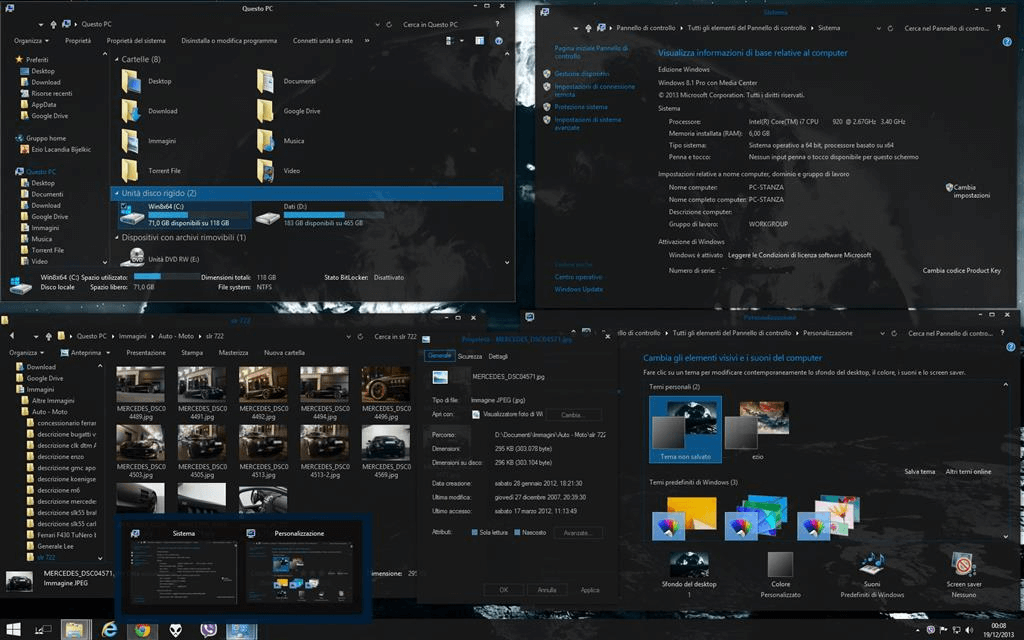
Yang perlu Anda lakukan adalah, cukup arahkan diri Anda ke bagian & aktifkan Tema Gelap Windows 10. Sesimpel itu!! Jalur untuk mencapai tema gelap resmi Windows 10 adalah, Pengaturan > Personalisasi > Warna . Di sini, di bawah Warna, Anda perlu mencari " Pilih mode aplikasi default Anda " & ubah opsi saat ini ke Gelap .
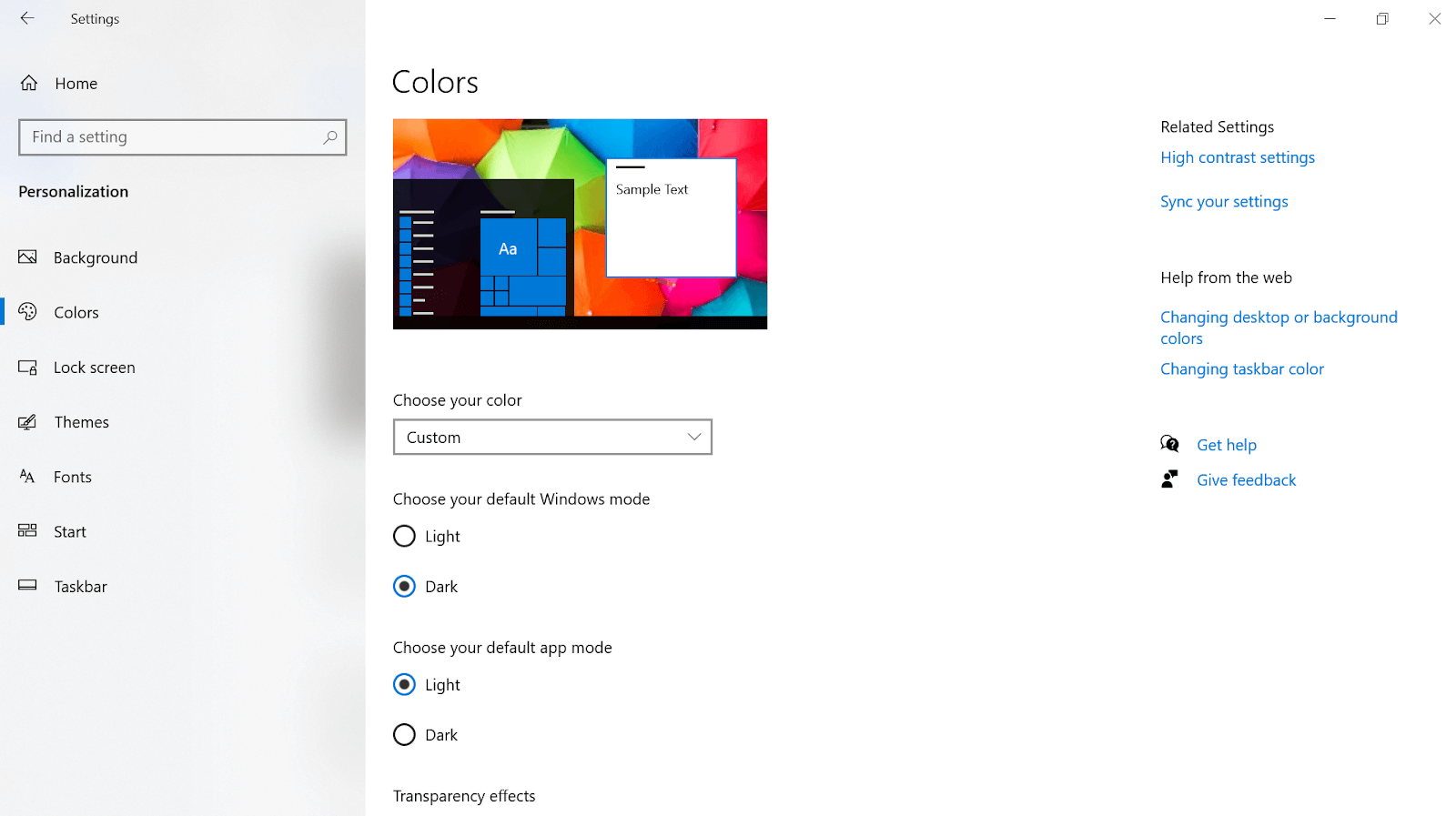
Melakukannya akan membawa mode Gelap ke setiap aplikasi yang berjalan di PC Windows 10 Anda. Jelas, setelah menggunakan mode ini untuk sementara waktu, Anda sendiri akan mengetahui perbedaan antara mode aplikasi Terang dan Gelap.
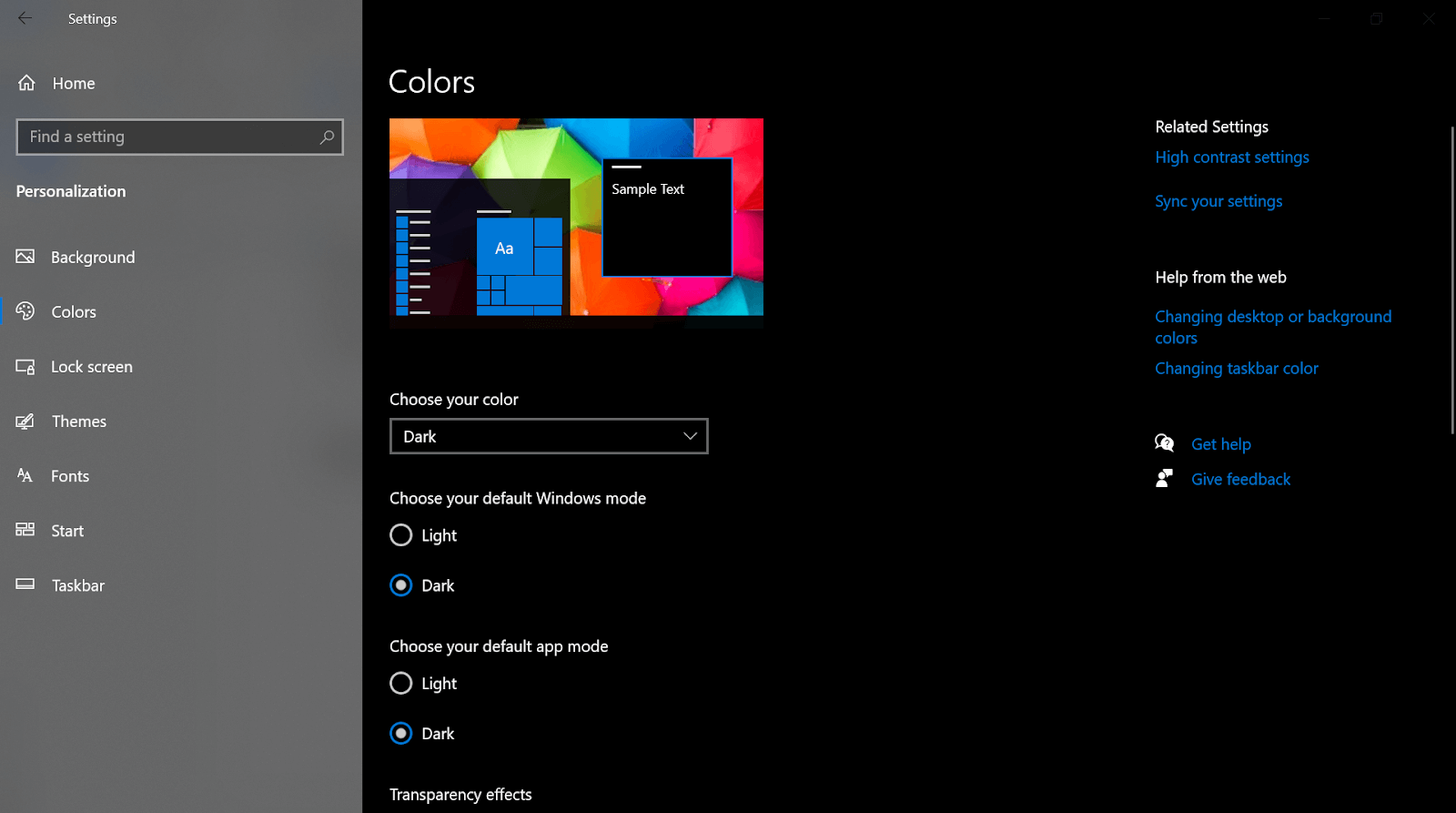
Ada kemungkinan bahwa setelah mengikuti metode di atas, tema gelap tidak berfungsi di aplikasi Anda. Jadi jangan khawatir & ikuti langkah-langkah di bawah ini untuk menerapkan tema gelap Windows di PC Anda dengan mudah:
1. Berikan perintah sistem Anda (tombol Windows + R) & ketik RegEdit.
2. Jalankan perintah & ikuti prosesnya dengan menavigasi diri Anda ke jalur di bawah ini (di jendela yang baru saja muncul)
HKEY_LOCAL_MACHINE > SOFTWARE > Microsoft > Windows > CurrentVersion > Themes > Personalize
3. Di sini Anda perlu membuat DWORD baru & mengganti nama kunci ini menjadi AppsUseLightTheme , dengan mempertahankan nilainya 0 .
4. Nyalakan ulang PC setelah menyimpan perubahan ini & setelah sistem Anda mulai, Anda akan memiliki tema gelap Windows 10 baru (resmi) dalam waktu singkat.
Namun, akan ada kasus di mana banyak pengguna tidak akan puas dengan Tema Gelap Windows 10 bawaan. Mereka selalu mencari lebih banyak & untuk pengguna tersebut, di bawah ini adalah Tema Gelap Windows lainnya yang dapat mereka jelajahi dengan mudah.
2. Tema Gelap Ades untuk Windows 10
Sekarang kita telah keluar dari zona nyaman Tema Gelap Windows bawaan, saatnya untuk melihat tema gelap menarik & luar biasa lainnya seperti tema Gelap Ades untuk PC Windows 10. Ya!! Dengan fitur yang mudah dipasang, Ades tidak membuat mata lelah. Perpaduan sempurna antara abu-abu & warna lembut lainnya, Ades menghadirkan kombinasi warna lembut ke berbagai bagian di layar PC Windows 10 Anda. Selain itu, Anda tidak akan merasa bahwa bekerja terus-menerus pada sistem mengganggu mata Anda, berkat keseluruhan pengalaman yang akan Anda miliki dengan Tema Gelap Ades di PC Windows.
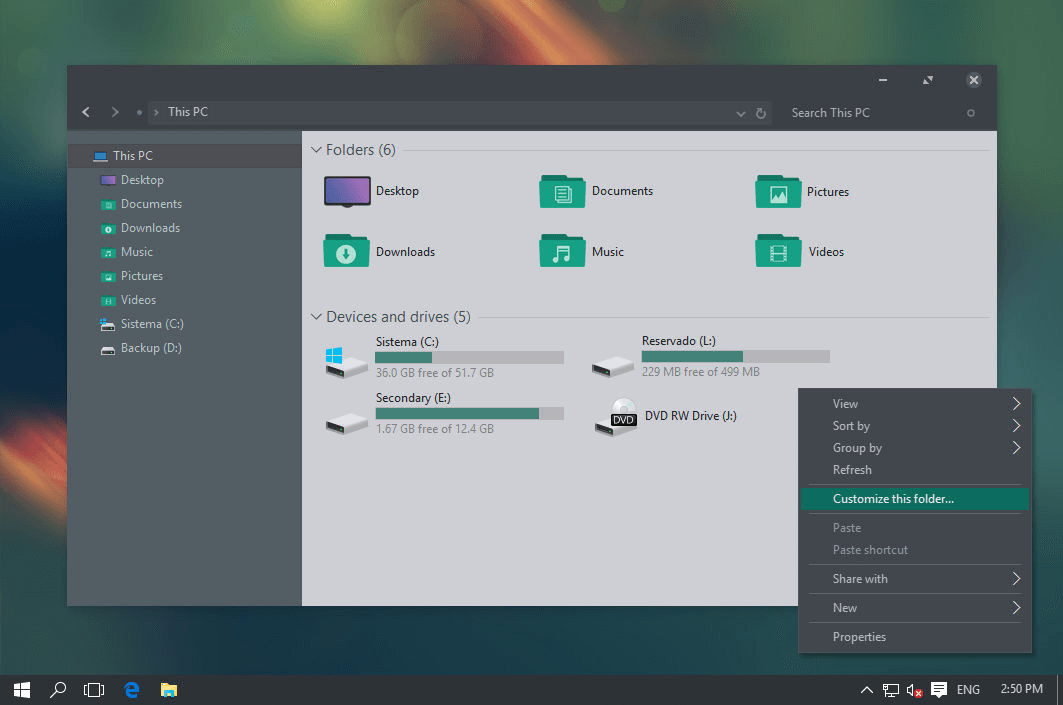
Dapatkan disini
Karena sistem operasi Windows memiliki banyak edisi yang saat ini berjalan dengan sukses, ada beberapa fitur dari Ades yang tidak akan berfungsi pada versi Windows yang lebih lama. Namun pada versi Windows yang diperbarui, semuanya akan lancar & sempurna dengan Tema Gelap Windows Ades. Perlu diketahui juga bahwa mendapatkan tema ini tidak akan memakan banyak waktu Anda karena yang perlu Anda lakukan hanyalah, kunjungi situs resmi Ades Dark Theme & unduh yang sama.
3. Arahkan Gelap Aero
Sama seperti banyak tema gelap Windows 10 lainnya, Hover Dark Aero juga merupakan salah satu tema gelap Windows 10 yang memerlukan prasyarat lain untuk mengunduh & kemudian mulai menggunakan tema ini. Hover Dark Aero telah dirancang dengan tujuan utama memberikan pengguna sesuatu yang unik & menarik pada saat yang bersamaan. Jelas antarmuka pengguna tema akan mudah dinavigasi serta modern sehingga pengguna dapat menghubungkannya dengan mudah.
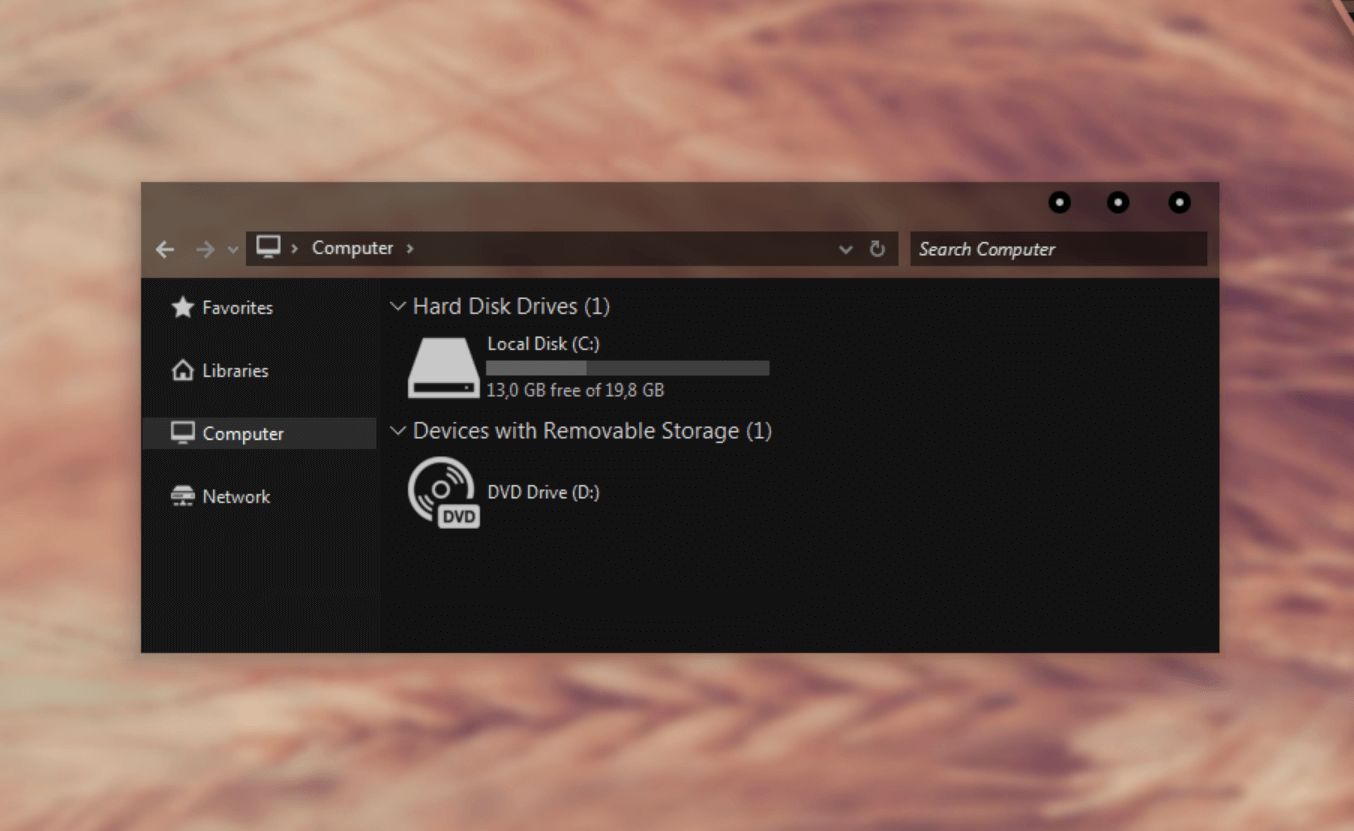
Dapatkan disini
Menggunakan Tema Gelap Windows 10 ini di PC Anda agak sedikit rumit sehingga Anda perlu memberikan sedikit waktu untuk mendapatkan tema gelap yang dimodernisasi ini. Anda harus mulai mengakses PatchUxtheme & kemudian mengunduh tema gelap di PC Anda. Setelah file tema berhasil diunduh, pindahkan semuanya ke Drive C > Windows > Sumber Daya > Tema.
Setelah meletakkan semua file itu ke jalur di atas, navigasikan diri Anda ke bagian Tema sistem & Anda akan menemukan tema gelap Hover Dark Aero dalam daftar. Lanjutkan dengan menerapkan hal yang sama pada PC Windows 10 Anda.
4. Tergesa-gesa
Tema Gelap Windows 10 yang kuat, sederhana, & efektif lainnya adalah Hastpy yang telah membunuhnya sejak awal. Ada begitu banyak hal yang ingin Anda jelajahi dari tema gelap yang luar biasa indah ini di PC Windows 10. Antarmuka pengguna, keunikan, & penyesuaian berbeda yang dapat Anda buat sepadan dengan waktu Anda. Pada setiap langkah atau klik ke layar PC Windows 10, pengalaman akan berbeda bagi pengguna & itu luar biasa untuk dijelajahi.
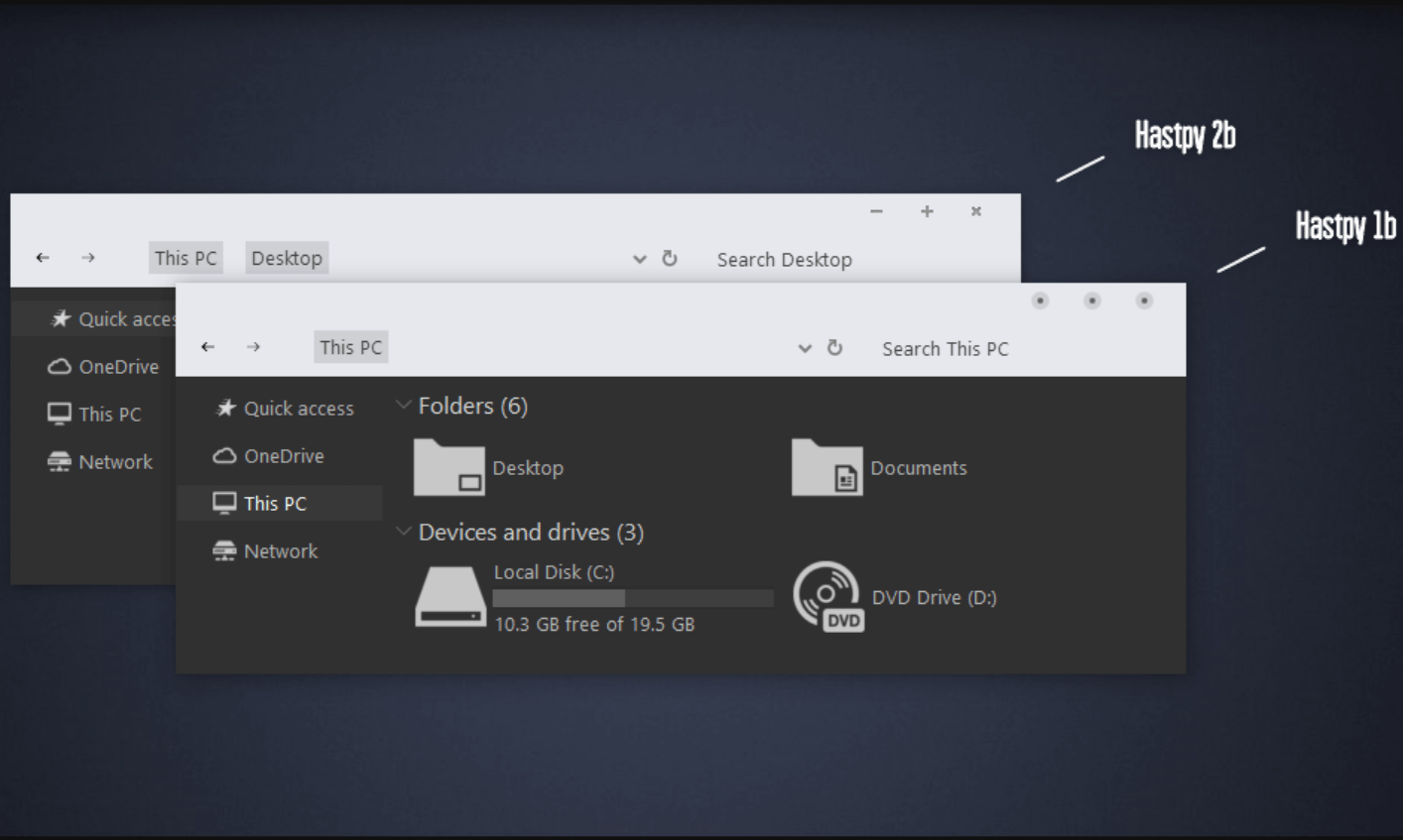
Dapatkan disini

Setiap kali ada banyak pilihan untuk dipilih, kami menjadi sedikit bingung & itu mengganggu kami. Namun, dengan Hastpy pengalamannya akan berbeda karena sepenuhnya kompatibel serta dapat disesuaikan untuk kebutuhan pengguna. Tema gelap pada perangkat Anda adalah tentang membantu Anda agar mata Anda tidak tegang sehingga tema ini adalah salah satu yang terbaik yang Anda cari.
5. Metro Nost
Tema lain yang eye-catching & menarik Windows PC bisa mendapatkan adalah Metro Nost yang telah mendapatkan popularitas karena keunikannya. Dirancang khusus untuk pembaruan Windows 10 (Pembaruan Ulang Tahun 1607, Pembaruan Pembuat Konten 1703, Pembaruan Pembuat Musim Gugur 170), Nost Metro memberi perangkat Anda tampilan yang sama sekali baru. Nost Metro bekerja dengan cara di mana Anda dapat memilih antara seluruh latar belakang putih atau latar belakang hitam.
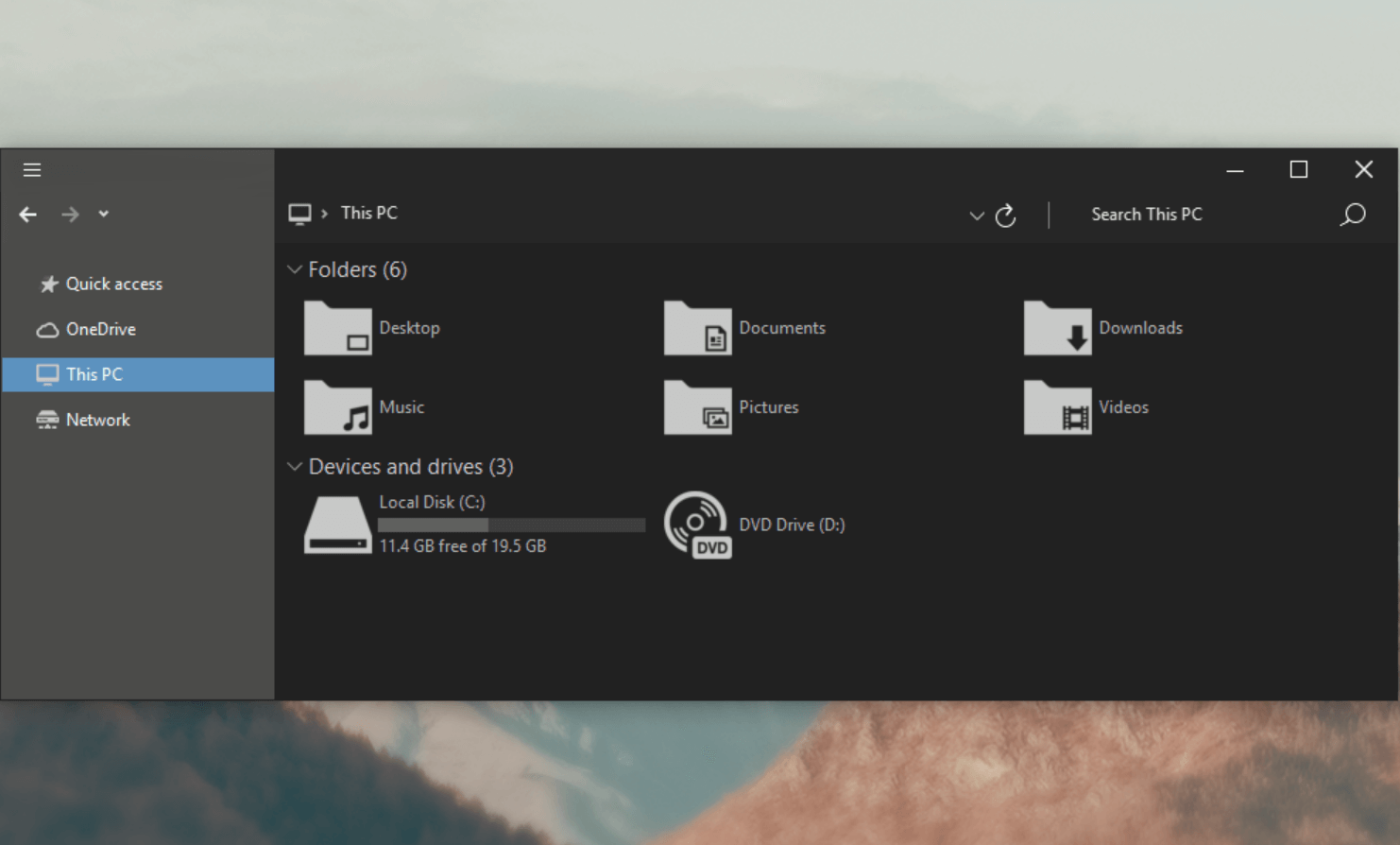
Dapatkan disini
Menggunakan tema gelap Nost Metro di PC Windows 10 tidak membuat mata Anda tegang, berkat kombinasi warnanya yang mematikan. Pada panel Kustomisasi, Anda dapat memilih antara tema warna Putih & Hitam dari tema gelap. Nost Metro adalah salah satu tema gelap yang telah menjadi kombinasi sempurna antara warna, kesederhanaan, & efektivitas.
6. Setelah Dark Cyan
After Dark Cyan adalah salah satu tema gelap yang akan menarik perhatian Anda saat pertama kali melihatnya. Pilihan bertema gelap lengkap yang memungkinkan pengguna untuk menyesuaikan hampir semua yang ada di antarmuka pengguna tema. Tema gelap After Dark Cyan telah dikembangkan oleh pengembang yang sama yang bekerja di Nost Metro sehingga pengguna dapat mengharapkan jenis keefektifan & kombinasi warna yang sama.
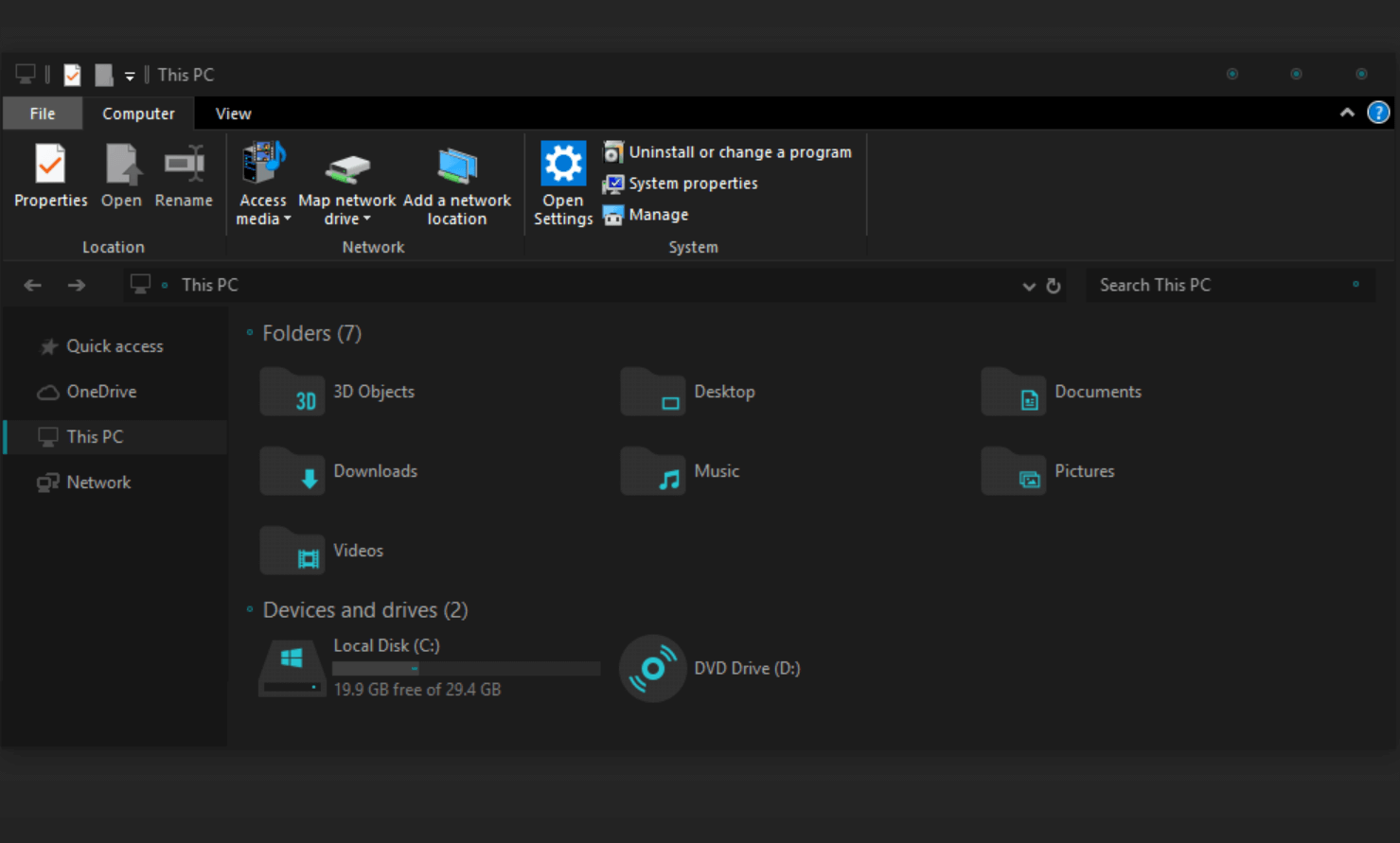
Dapatkan disini
Yang mengejutkan, tema gelap After Dark Cyan adalah alat yang benar-benar gratis dan juga tanpa iklan. Tema gelap sepenuhnya kompatibel dengan PC Windows 10 Anda & memungkinkan Anda menjelajahi semua fitur tanpa kerumitan.
7. GreyEve
Jika Anda mencari antarmuka yang sederhana namun efektif di PC Windows 10 Anda, mulailah menjelajahi tema gelap GreyEve. Berkat tema gelap Windows 10 ini, pengguna tidak memerlukan perangkat lunak pihak ketiga atau prasyarat untuk menginstal yang sama di PC. Yang perlu Anda lakukan adalah, cukup unduh tema gelap yang luar biasa di PC Windows & terapkan hal yang sama sesegera mungkin.
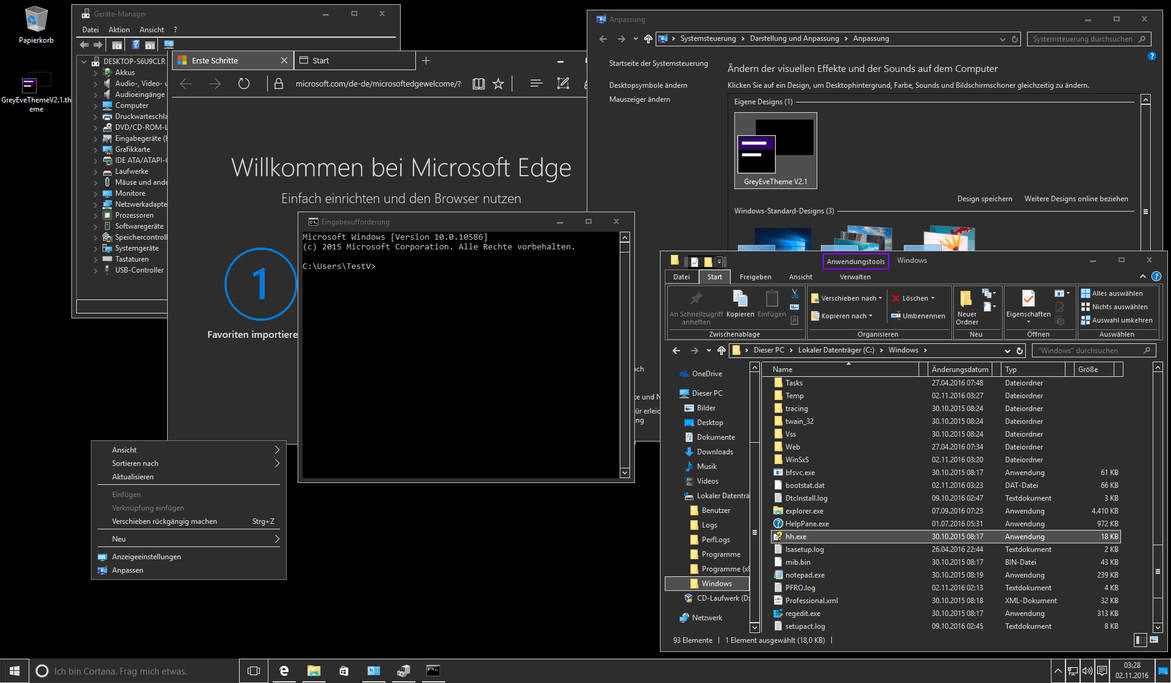
Dapatkan disini
Setelah berhasil mengunduh tema gelap GreyEve, buat jalan Anda & letakkan file yang diunduh ke jalur di bawah ini:
Username > AppData > Local > Microsoft > Windows > Themes
Setelah ditemukan di daftar, ketuk tema gelap GreyEve & mulailah mengalami fitur luar biasa, terima kasih kepada pengembang. Satu hal yang pasti bahwa Anda tidak akan merasa tidak puas sama sekali & seluruh waktu Anda akan berharga setiap menitnya.
8. Tema Gelap Ubuntu
Ubuntu Dark Theme adalah nama yang cukup terkenal untuk menjelajahi tema gelap Windows 10 terbaik. Pilihan tema gelap yang unik, Tema Gelap Ubuntu hadir dengan seluruh sistem operasi Ubuntu. Jadi jika Anda sudah familiar atau ingin menjelajahi OS Ubuntu, pergilah ke Ubuntu Dark Theme tanpa berpikir dua kali. Dengan ruang yang cukup untuk kustomisasi, Tema Gelap Ubuntu tidak datang dengan iklan mengganggu yang keren.
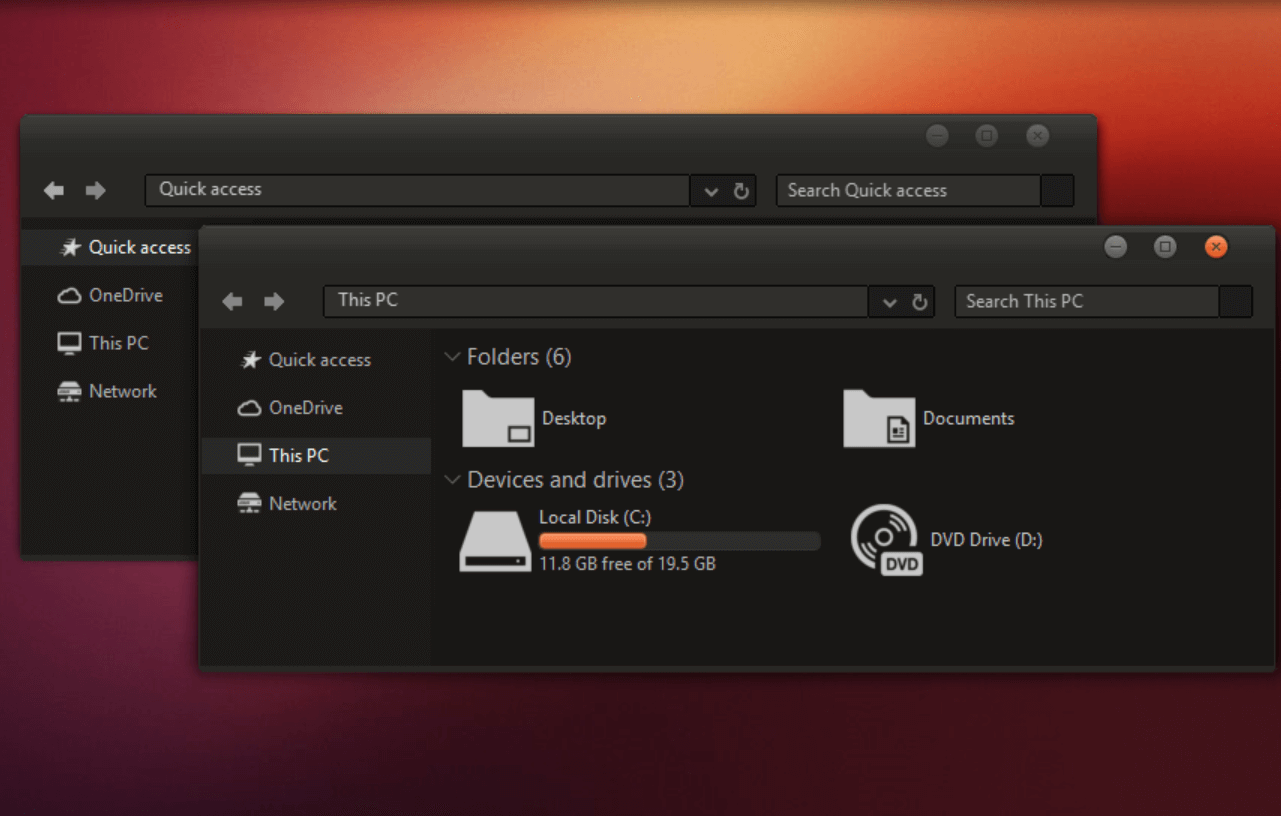
Dapatkan disini
Salah satu keterbatasan yang mungkin Anda alami saat menjelajahi Tema Gelap Ubuntu adalah bahwa itu bukan tema yang sepenuhnya berwarna gelap. Namun, rasa ingin tahu untuk menemukan & mengetahui tentang apa alat canggih ini, ada baiknya Anda mengunjungi situs web tema gelap & mendapatkan yang terbaik darinya.
9. Tema Gelap Penumbra 10
Sesuatu yang cukup kuat untuk memberikan seluruh sistem Windows Anda perubahan total, Penumbra 10 salah satu alternatif terbaik yang bisa Anda dapatkan. Tema gelap gulita lengkap yang akan membuat Anda merasa keluar dari dunia yang hanya menggunakan warna gelap netral (tanpa pencampuran warna). Meskipun ini memberi Anda pengalaman luar biasa bagi pengguna, menginstal yang sama bisa sedikit rumit.
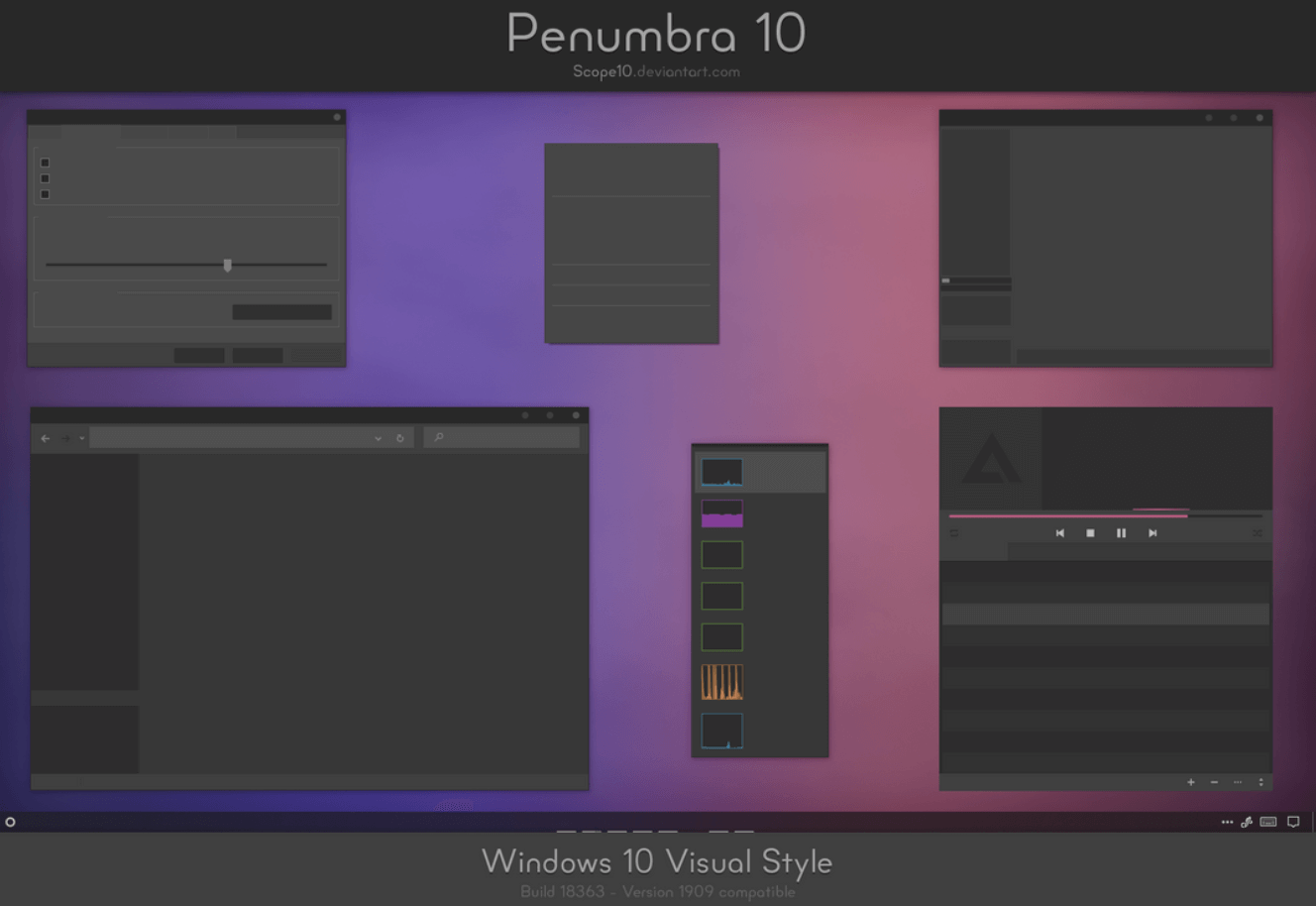
Dapatkan disini
Sebelum menginstal tema gelap Penumbra 10 Windows 10, Anda harus mulai dengan menginstal font Open Sans di PC. Setelah melakukannya, Anda perlu mengunduh perangkat lunak pihak ketiga (UXStyle Patch) & menginstal yang sama di PC Windows Anda. Anda perlu membuat beberapa penyesuaian di sini dengan menyalin folder Gaya Visual dari lokasi yang diunduh ke jalur yang disebutkan lebih lanjut, (Drive C > Windows > Sumber Daya > Tema).
Sekarang Anda perlu menuju ke bagian Tema melalui Personalisasi & pilih Penumbra 10 untuk mulai menjelajahi salah satu Tema Gelap Windows 10 terbaik ini.
10. Tema Abu-abu Gelap
Salah satu tema gelap di PC Windows 10 yang semakin populer karena konsepnya yang tidak memerlukan prasyarat. Ya!! Tema yang benar-benar gelap, Dark Grey adalah tema gelap yang benar-benar gratis yang harus Anda jelajahi. Bayangkan saja Anda sedang mengerjakan jendela di mana semuanya berada dalam kombinasi gelap & abu-abu. Tepat. Siapa pun akan jatuh untuk itu, tanpa berpikir dua kali.
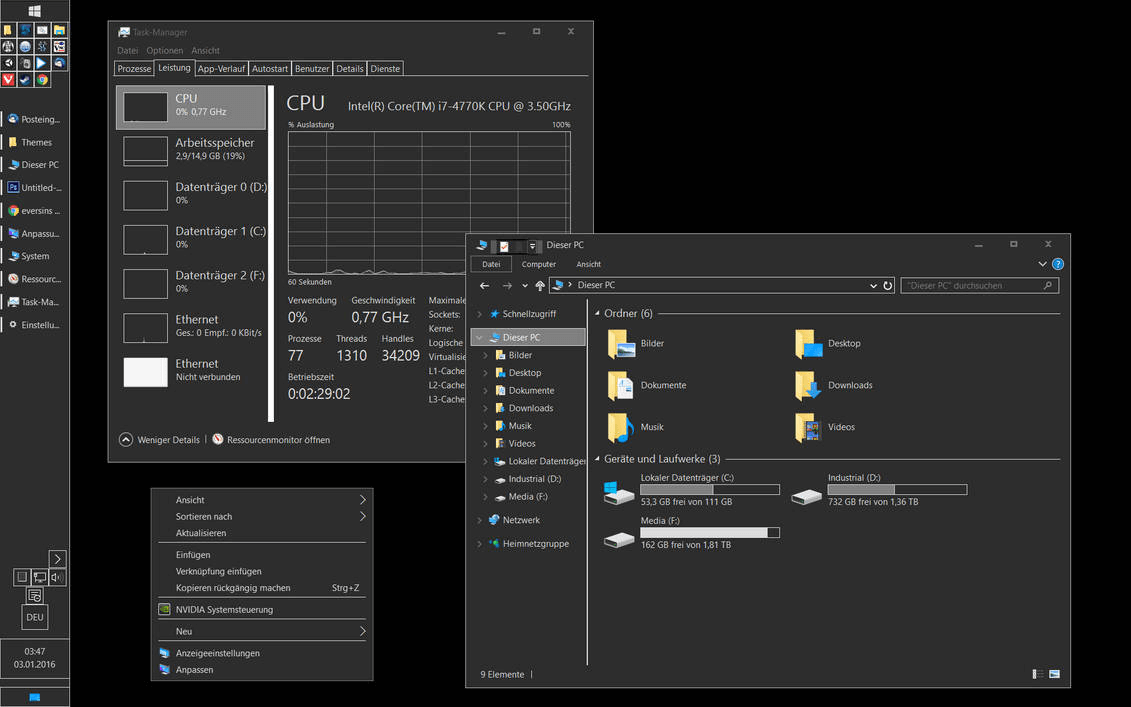
Dapatkan disini
Segala sesuatu mulai dari menu hingga sub-jendela yang berbeda akan menarik perhatian Anda & seluruh pengalaman tidak dapat dijelaskan dengan kata-kata. Selain itu, yang membuat kue adalah proses instalasi yang cukup sederhana untuk diikuti. Yang perlu Anda lakukan adalah, unduh file tema & letakkan di lokasi yang disebutkan di bawah ini:
User Profile > AppData > Local > Microsoft > Windows > Themes
Dan setelah meletakkan file di lokasi di atas, Anda perlu menavigasi jalan ke bagian Tema (pada PC Windows 10). Di sini Anda akan menemukan tema gelap Anda dalam daftar, jadi lanjutkan dengan menerapkan hal yang sama & mulailah mengalami tampilan gelap yang menakjubkan.
Membungkus
Tema adalah salah satu segmen yang dapat memberikan perubahan total pada perangkat Anda & itu juga tanpa mengeluarkan uang sepeser pun. Dari perangkat ponsel Anda hingga komputer pribadi, setiap perangkat tersebut dapat memiliki tampilan baru, berkat ratusan tema tersebut. Itulah mengapa kita berbicara tentang tema gelap Windows 10 terbaik pada tahun 2022 yang akan ramah mata serta tampilan baru untuk antarmuka sistem Anda. Jadi mulailah menjelajahi tema gelap yang kuat, efisien, berwarna, & kaya fitur ini di PC Anda & dapatkan yang terbaik darinya.
Bacaan yang Direkomendasikan:
Cara Menemukan Dan Menginstal Tema Telegram Di Aplikasi dan Desktop
Dapatkan Tema Mode Gelap Google Chrome di PC dan Android
